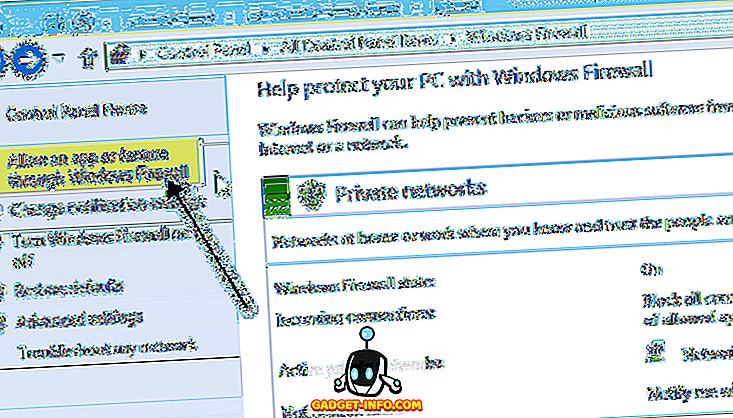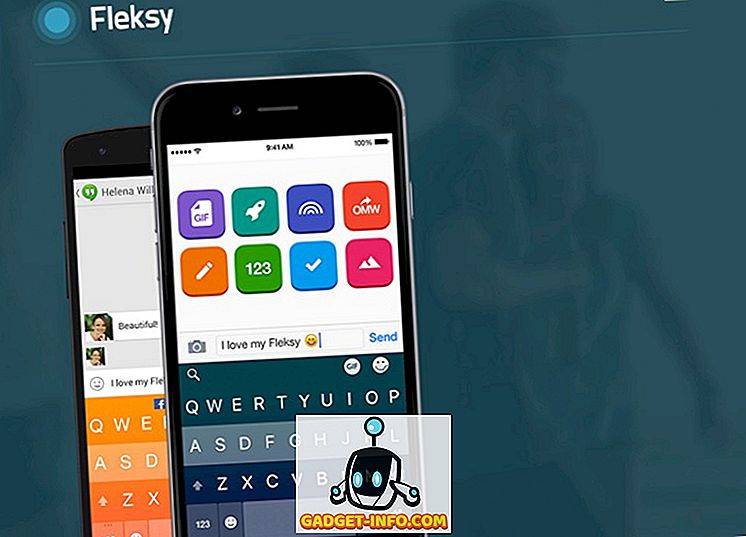Er was een tijd dat ik Facebook als een van de meest innovatieve bedrijven ter wereld beschouwde, niet meer. Sinds het afgelopen jaar heeft Facebook schaamteloos veel functies van zijn rivaal Snapchat geschrapt. Waarschijnlijk de grootste functie die Facebook van SnapChat had gekopieerd, was de "Verhalen" -functie, die het hernoemde, en werd geïntroduceerd als "Mijn dag of Messenger-dag". Nu, als consument, vind ik het niet erg dat bedrijven inspiratie uit hun rivalen halen om nieuwe functies op hun platform te brengen. Omdat we uiteindelijk de gebruikers zijn die hiervan profiteren. Ik haat het echter als bedrijven gebruikers proberen te dwingen deze functies te gebruiken. Het is triest dat Facebook hetzelfde doet met zijn Messenger Day-functie.

De functie Messenger Day uitschakelen
Er zijn twee manieren om het te doen. Voor de eerste die werkt, moet je apparaat worden geroot. De tweede zal ook werken op de niet-geroote apparaten. De rootmethode werkt in je momenteel geïnstalleerde Messenger-app, terwijl de niet-rootmethode de hulp zal gebruiken van een modded APK-bestand. Ik zal ze allebei een voor een uitleggen.
Schakel Messenger Day Feature uit op geroote Android-apparaat
Voor deze methode gebruiken we een terminalemulator op uw Android-apparaat . Dus voordat we beginnen, download de Material Terminal-app. Nadat u de app hebt geïnstalleerd, volgt u de onderstaande stappen.
1. Typ het commando "su" (zonder de aanhalingstekens) en druk op Enter . Verleen alle toestemming die door uw apparaat wordt gevraagd.

2. Kopieer en plak nu de volgende opdracht in de app.
ben start -n "com.facebook.orca / com.facebook.messaging.internalprefs.MessengerInternalPreferenceActivity"

3. Zodra u op Enter hebt gedrukt, wordt u automatisch naar de verborgen "Interne" instellingenpagina van Facebook Messenger gebracht . Scroll hier naar beneden om de "Gatekeeper Override" optie te vinden en tik erop.

4. Tik op "Zoek gatekeepers" optie en typ "intern" en druk op OK.

5. Verander nu de " messenger_internal_prefs_android " optie naar YES door er eenmaal op te tikken.

6.Tik op de terugknop op de navigatiebalk om terug te keren naar het vorige menu. Zoek hier naar de " MobileConfig " -optie en tik erop.

7. Tik hier bovenaan op de zoekbalk en zoek naar de volgende tekst, "wave2" . U zou maar één resultaat moeten zien ( Param: wave2-montage ingeschakeld ). Tik erop.

8. Wijzig op deze pagina onder "Config: android_messenger_montage" de waarde in "false" .

9. Start de app opnieuw op door te klikken op de optie "Nu opnieuw starten!" Die onder aan het scherm verschijnt. Als je het gemist hebt, tik je opnieuw op de "false" -waarde en deze zal opnieuw verschijnen.

Dat is alles, u bent nu klaar. Je zult de Messenger Day-functie niet meer in je app zien.
Uitschakelen van Messenger Day Feature op niet-geroote Android-apparaat
Zoals ik eerder al zei, zullen we een modded APK-bestand van Facebook Messenger gebruiken om van de "Messenger Day" -functie af te komen. De stappen voor het uitschakelen van de Messenger Day-functie zijn dezelfde als die in de bovenstaande tutorial. Omdat een niet-geroot apparaat echter geen toegang heeft tot de optie voor interne instellingen, moeten we een aangepaste APK gebruiken. De APK wordt geleverd met een al ontgrendeld interne instellingenoptie. Dus, je moet denken, waarom kan ik de gemodificeerde APK ook niet gebruiken op mijn geroote apparaat, omdat het gebruik van de APK het aantal stappen vermindert dat nodig is om de Messenger Day Feature uit te schakelen.

Nou, het is omdat de niet-geroote methode een nadeel heeft. Facebook maakt gebruik van op sleutels gebaseerde authenticatie voor het delen van gegevens tussen zijn applicatie-ecosysteem. Omdat de ontwikkelaars de APK moeten ondertekenen met hun eigen sleutel om deze te modelleren, zullen andere Facebook-apps er niet mee werken. Om deze APK te laten werken, moet je elke andere app die zich in het Facebook-ecosysteem bevindt, inclusief Facebook, Messenger, Messenger Lite en Facebook Pages Manager, verwijderen. Als u klaar bent om dat te doen, kunt u de aangepaste APK gebruiken om van start te gaan. Download de APK door de gegeven link te bezoeken. De gemodificeerde APK is ontwikkeld door een lid van het XDA-Developers-team, dus bedank ze als je er bent.
1. Ik hoop dat je nu de APK hebt geïnstalleerd. Nu start ik de app en ga ik naar de instellingsopties . Scroll hier naar beneden om interne instellingen te vinden en tik erop.

2. Volg nu de stappen 6 tot 9 van de vorige zelfstudie . Om u te helpen aan de slag te gaan, moet u eerst "MobileConfig" (vermeld in stap 6) vinden en vervolgens van daaraf nemen.
Opmerking: onthoud dat voordat u de APK installeert, u alle applicaties die door Facebook zijn gemaakt, moet verwijderen, anders zal het proces niet werken.
Verwijder Facebook Messenger Day Feature op Android
De Messenger Day-functie en de manier waarop deze door de keel van gebruikers wordt gedwongen, is gewoon onaanvaardbaar. Gebruik de bovenstaande methoden om de functie te verwijderen en geniet van het gebruik van de anders geweldige Messenger-app. Ik begrijp dat deze tutorial een beetje moeilijk te volgen is. Dus schroom niet om vragen te stellen als je ergens vastzit. Als u dit artikel leuk vond, laat het ons dan weten in het gedeelte 'Opmerkingen' hieronder. Het is goed om feedback te krijgen van onze lezers.